Written by
Charlotte LeeWas tun, wenn eine externe Festplatte doppelt auf dem Mac angezeigt wird
Zusammenfassung: Es ist ungewöhnlich, wenn die externe Festplatte doppelt auf Ihrem Mac angezeigt wird. Dieser Beitrag erklärt die Gründe dafür und bietet mögliche Lösungen zur Behebung von doppelten externen Festplatten im Mac Finder an. Stellen Sie mit iBoysoft Data Recovery for Mac verlorene Dateien auf der duplizierten externen Festplatte wieder her.
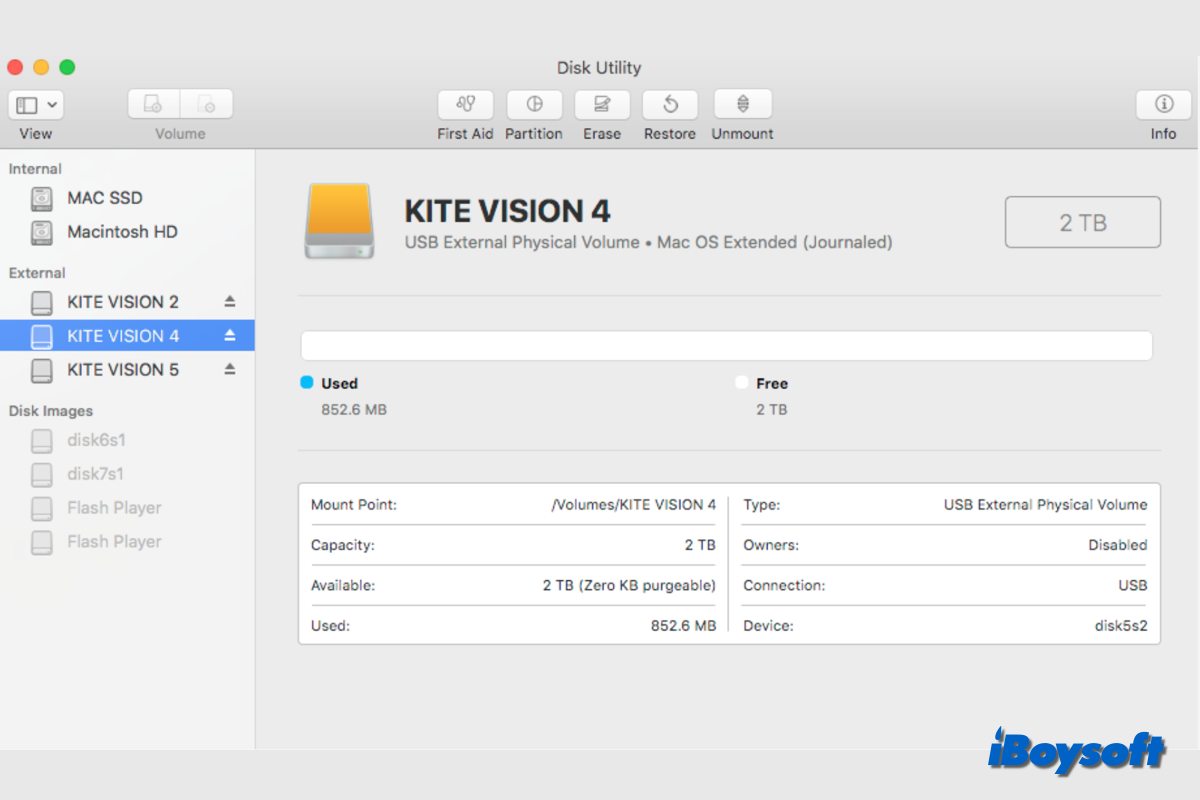
Normalerweise wird eine angeschlossene externe Festplatte nur einmal auf dem Desktop, in der Seitenleiste des Finders und im Festplatten-Dienstprogramm angezeigt. Einige Mac-Benutzer stellen jedoch fest, dass ihre externen Festplatten doppelt auf dem Mac angezeigt werden, was es schwierig macht, die echte zu identifizieren. Außerdem beeinträchtigt es Ihren Arbeitsablauf und die Dateiverwaltung.
Es ist ungewöhnlich, wenn die externe Festplatte doppelt auf Ihrem Mac im Finder oder auf dem Desktop angezeigt wird. Dies kann bei einer externen HDD, SSD und einem USB-Flash-Laufwerk unter macOS Sonoma und älter auftreten. In diesem Beitrag werden wir uns näher mit diesem Problem befassen, einschließlich möglicher Gründe und Lösungen. Bleiben Sie dran, um mehr zu erfahren.
Warum wird die externe Festplatte doppelt auf dem Mac angezeigt
Es gibt mehrere mögliche Ursachen dafür, dass die externe Festplatte doppelt auf Ihrem Mac angezeigt wird. Es könnte an veralteter macOS-Version und inkompatiblen Treibern in Verbindung mit Ihrer externen Festplatte liegen. Darüber hinaus könnten Namenskonflikte der Laufwerke, korrupte Startdatenbanken usw. Schuld an der Duplizierung externer Festplatten sein.
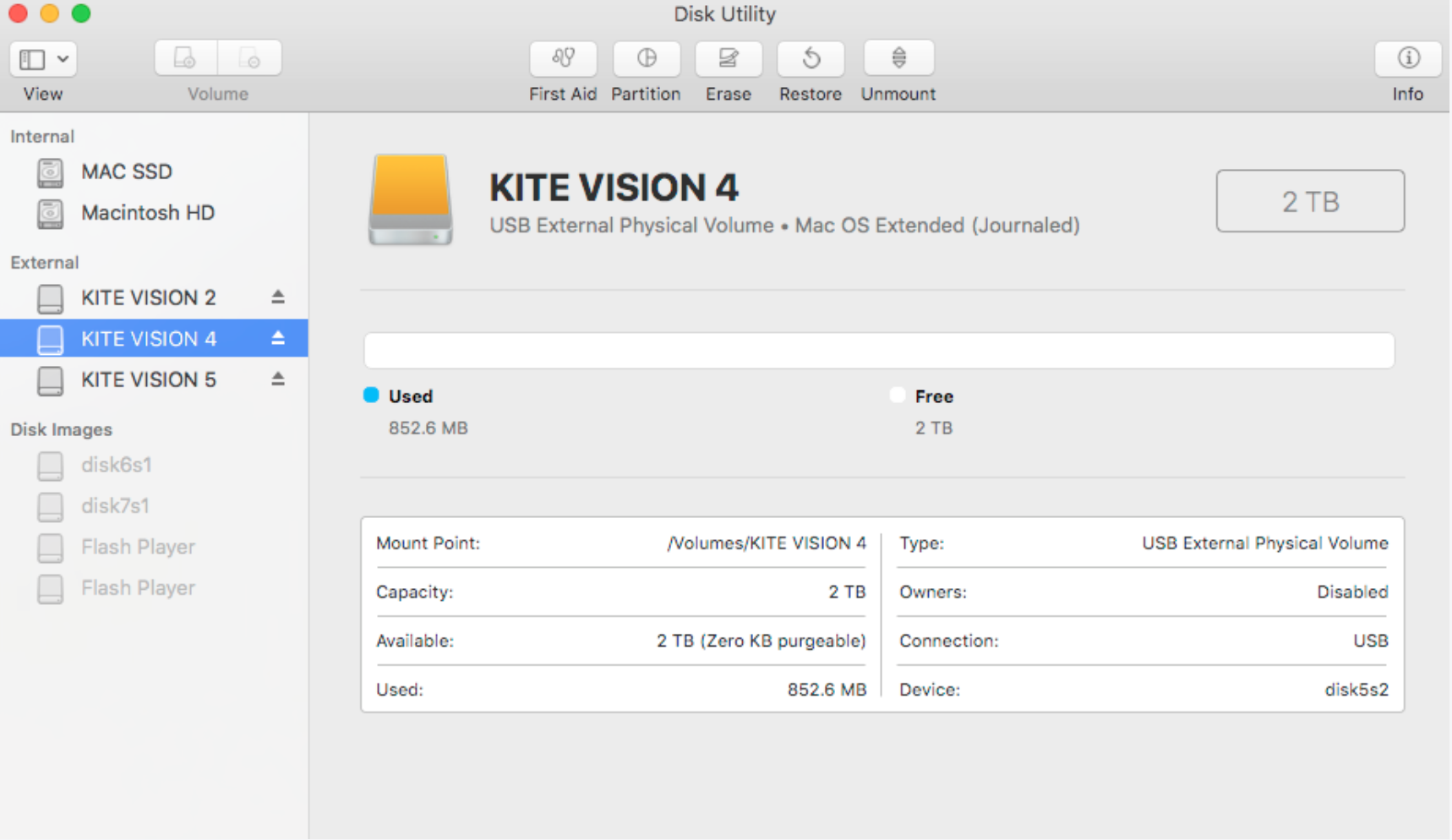
Klicken Sie auf den unten stehenden Button, um diesen Beitrag zu teilen!
Wie man die externe Festplatte doppelt auf dem Mac behebt
Wenn Sie eine externe Festplatte auf einem Mac verwenden möchten, aber nur eine doppelte Erscheinung der Festplatte finden, kann es Sie verwirren. Wenn sie zweimal auf dem Desktop oder in der Seitenleiste des Finders angezeigt wird, wird es schwierig, Ihre Dateien auf der richtigen externen Festplatte zu verwalten. Daher ist es notwendig, doppelte externe Festplatten auf dem Mac zu beheben. Versuchen Sie die folgenden Lösungen.
Verbinden Sie die doppelte Festplatte erneut
Wenn Sie die angeschlossene externe Festplatte zweimal auf Ihrem Mac sehen, können Sie die Festplatte ordnungsgemäß auswerfen und erneut mit Ihrem Mac verbinden. Stellen Sie sicher, dass alle verbindungsbeteiligten Elemente nicht defekt sind, wie der USB-Anschluss, das USB-Kabel, der USB-Adapter, usw. Wenn das Problem weiterhin besteht, trennen Sie die Festplatte, starten Sie Ihren Mac neu und verbinden Sie sie dann erneut.
Aktualisieren Sie macOS und Treiber
Es wird immer empfohlen, Ihren Mac auf dem neuesten Stand zu halten. Veraltete macOS-Versionen können auf Ihrem Mac einige Probleme verursachen, wie z.B. das ständige Neustarten des MacBooks und das Nichtfunktionieren des Mac-Downloads. Veraltete oder beschädigte Treiber für externe Festplatten können dazu führen, dass die Festplatte auf Ihrem Mac abnormale Leistungen erbringt.
Wenn die externe Festplatte auf dem Mac zweimal angezeigt wird, kann dies auf ein macOS- oder treiberbezogenes Problem zurückzuführen sein. Versuchen Sie daher, macOS und den externen Festplattentreiber zu aktualisieren, um das Problem zu beheben. So geht's:
- Gehen Sie zum Apple-Menü und wählen Sie Systemeinstellungen.
- Klicken Sie auf General in der linken Seitenleiste und wählen Sie Softwareaktualisierung.
- Warten Sie, bis nach Updates gesucht wurde.
- Klicken Sie auf Update/Neustart Jetzt, und folgen Sie den Anweisungen auf dem Bildschirm.
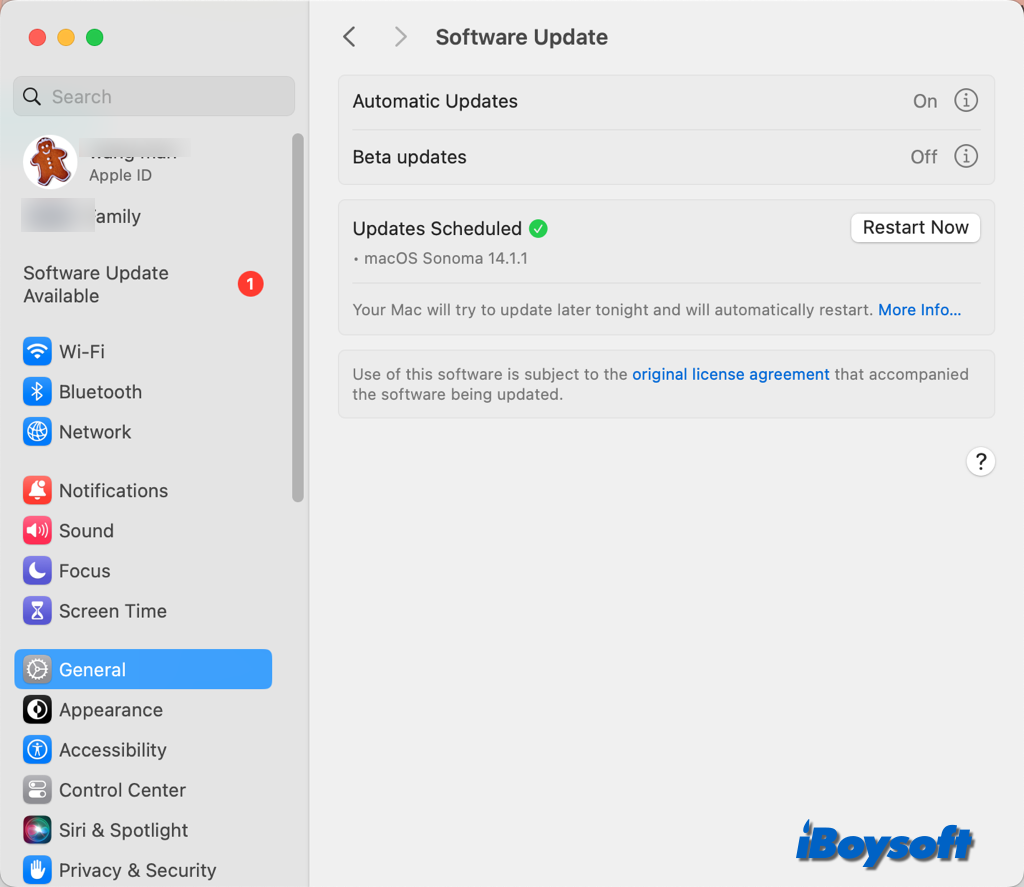
SMC zurücksetzen
Verschiedene Hardwarefunktionen werden von SMC (System Management Controller) verwaltet, und das Zurücksetzen von SMC ist eine mögliche Option, um das Problem mit den externen Festplatten zu beheben. Daher können Sie versuchen, SMC auf Ihrem Mac zurückzusetzen, wenn Sie feststellen, dass der Mac Ihre externe Festplatte mehrfach auflistet.
Datenbank der Startdienste zurücksetzen
Eine aktuell ausgeführte Anwendung kann dank der Startdienste, einer grundlegenden macOS-Funktion, andere Anwendungen, Dokumente oder URLs öffnen. Wenn der Finder, der Desktop und das Dienstprogramm "Festplatten-Dienstprogramm" die externe Festplatte zweimal auflisten, könnte dies mit der Datenbank der Startdienste zusammenhängen. Versuchen Sie sie zurückzusetzen.
- Beenden Sie alle Anwendungen auf Ihrem Mac.
- Klicken Sie in der Finder-Menüleiste auf "Gehe zu" und wählen Sie "Gehe zu Ordner".
- Geben Sie ~/Library/Preferences in das Suchfeld ein.
- Suchen Sie die Datei mit dem Namen com.apple.LaunchServices.plist.
- Löschen Sie diese Datei und starten Sie Ihren Mac neu.
Benennen Sie die externe Festplatte um
Haben Sie mehrere externe Festplatten mit Ihrem Mac verbunden? Möglicherweise haben einige von ihnen den gleichen Laufwerknamen. Sie können konfliktierende Laufwerknamen lösen, indem Sie Ihre externen Laufwerke umbenennen. Befolgen Sie die folgenden Schritte:
- Öffnen Sie den Finder und wählen Sie das externe Laufwerk aus der Seitenleiste.
- Klicken Sie mit der rechten Maustaste auf das Laufwerk und wählen Sie "Umbenennen (aktueller Laufwerkname)" aus dem Kontextmenü.
- Ändern Sie den Namen des Laufwerks in etwas Einzigartiges, das sich nicht mit anderen angeschlossenen Laufwerken überschneidet.
- Trennen Sie das Laufwerk, und schließen Sie es erneut an, um zu überprüfen, ob das Problem der doppelten Einträge behoben ist.
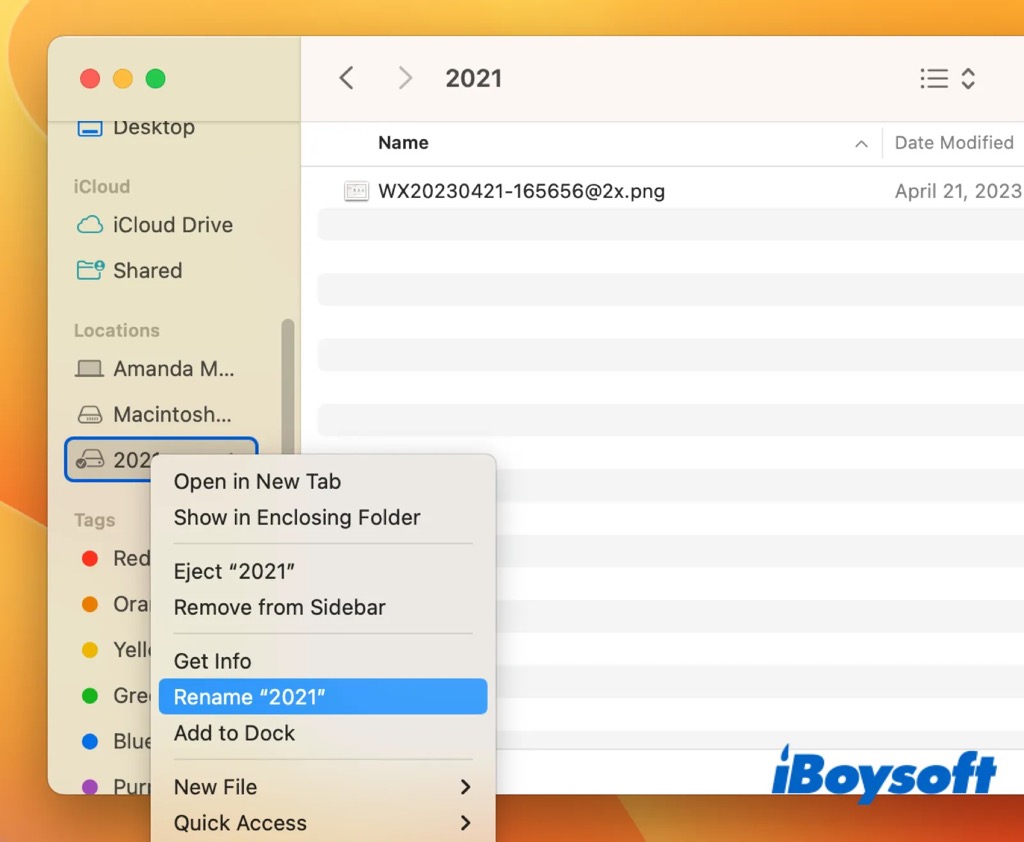
Überprüfen und reparieren Sie das externe Laufwerk
Eine alternative Lösung, um das Problem der doppelten Anzeige der externen Festplatte auf dem Mac zu beheben, besteht darin, zuerst den Festplatten-Dienstprogramm durchzuführen, um Fehler auf der Festplatte zu überprüfen und zu reparieren. Das doppelte Erscheinungsbild der Festplatte könnte das Ergebnis unsichtbarer Festplattenfehler sein. Das Festplatten-Dienstprogramm in macOS, das integrierte Tool, kann bei der Reparatur des Laufwerks helfen.
- Öffnen Sie das Festplatten-Dienstprogramm über den Finder > Programme > Dienstprogramme.
- Wählen Sie das problematische externe Laufwerk in der linken Liste aus.
- Klicken Sie auf die Schaltfläche "Erste Hilfe" in der Symbolleiste des Festplatten-Dienstprogramms.
- Klicken Sie auf "Ausführen", um das ausgewählte Laufwerk zu überprüfen und zu reparieren.
- Warten Sie, bis die Erste Hilfe abgeschlossen ist.
Entfernen Sie den doppelten Eintrag
Sie können manuell die doppelten Einträge für dasselbe Laufwerk im Festplatten-Dienstprogramm entfernen. In Ihrem Mac Festplatten-Dienstprogramm, der Seitenleiste des Finders und auf dem Desktop sollte es nur einen Eintrag für jedes angeschlossene externe Laufwerk geben. Wenn dasselbe Laufwerk mehrere Einträge auf Ihrem Mac hat, liegt ein Problem vor. So entfernen Sie den falschen Eintrag:
- Rufen Sie das Festplatten-Dienstprogramm aus dem Ordner "Programme" > "Dienstprogramme" auf.
- Suchen Sie die externe Festplatte, die zweimal im Festplatten-Dienstprogramm angezeigt wird.
- Wählen Sie einen der doppelten Einträge aus und klicken Sie dann auf die Schaltfläche "-" oben im Fenster, um ihn zu entfernen. Stellen Sie sicher, dass Sie den falschen Eintrag entfernen, da dies zu Datenverlust führen kann. Sichern Sie wichtige Dateien, bevor Sie den Eintrag entfernen.
Formatieren Sie die externe Festplatte neu
Falls alle oben genannten Methoden nicht funktionieren, um das Problem der doppelten Anzeige der externen Festplatte auf dem Mac zu beheben, können Sie als letzte Lösung die externe Festplatte neu formatieren, um alle logischen Festplattenfehler zu beseitigen. Dabei werden jedoch alle Laufwerksdaten gelöscht. Sichern Sie daher besser das externe Laufwerk zuerst oder führen Sie iBoysoft Data Recovery for Mac aus, um gelöschte/verlorene Dateien wiederherzustellen und Daten von der Festplatte abzurufen.
Dann können Sie die externe Festplatte auf einem Mac formatieren ohne Datenverlust. Anschließend schließen Sie die externe Festplatte erneut an Ihren Mac an, um zu sehen, ob sie doppelte Einträge anzeigt.
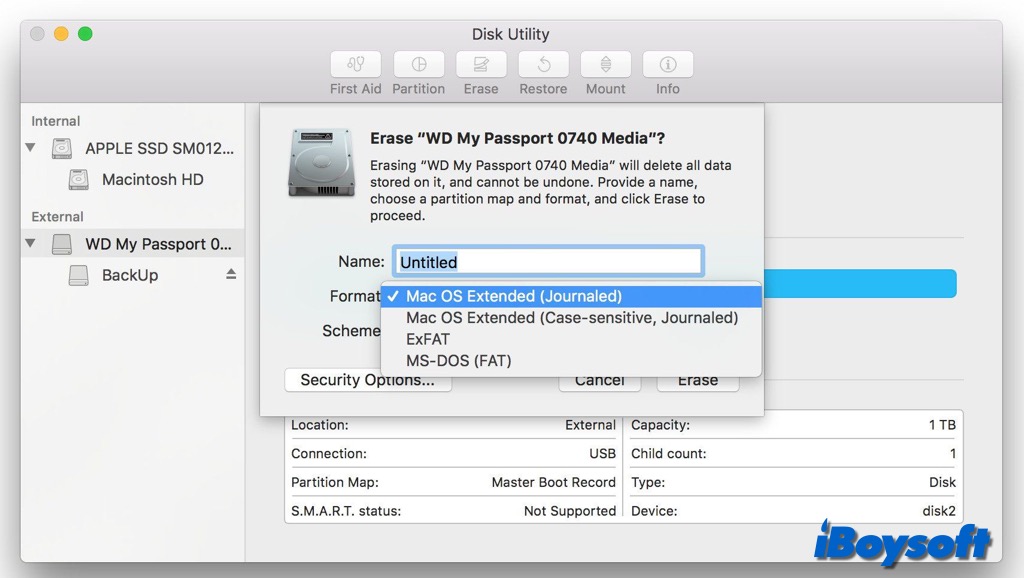
Wenn eine Methode funktioniert, teilen Sie sie, um anderen dabei zu helfen, das Problem mit der doppelten Anzeige der externen Festplatte auf dem Mac zu beheben!

